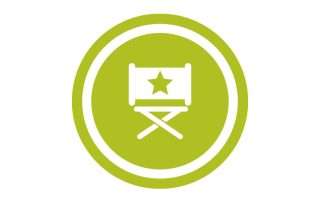Inspiratie
Ode aan OneNote
Als ik kon zingen, dan had ik mijn Ode aan OneNote in een audio-opname gegoten. Ja, áls. Ik houd het bij een geschreven blog, waarin ik je vertel over dit handige programma waar velen over beschikken maar nauwelijks weet van hebben, laat staan gebruik van maken. En dat terwijl het een boost kan geven aan je productiviteit.
-
“It’s all about fundamentals. You’ve got to get the fundamentals down, because otherwise the fancy stuff isn’t going to work.”
- Randy Pausch (uit zijn ‘last lecture’)
-
“Do the most important thing first each day and you’ll never have an unproductive day.”
- James Clear
-
“If you’re finding you don’t have enough time, it may not be that you simply have too much to do. It could be that you’re not clear on your boundaries.”
- Catherine Avery
Fundamentals
‘It’s all about fundamentals. You’ve got to get the fundamentals down because otherwise the fancy stuff isn’t going to work’… Deze quote is van de Amerikaanse hoogleraar Randy Pausch. Hij sprak hem uit tijdens zijn fameuze Last Lecture op 18 september 2007. Het is de metafoor voor mijn werk als organizer.
-
“Tijd is eigenlijk niet te managen. Je kunt alleen jezelf managen."
- Judith Bolder
-
“Als er een geheim van effectiviteit bestaat, dan heet dat concentratie."
- Peter Drucker
-
“Orde geeft ons de vrijheid om een klein beetje rommelig te zijn."
- Daniel Levitin (uit zijn boek ‘Een opgeruimde geest’)
-
“De crux van de zaak is niet je agenda tot prioriteit te maken, maar je prioriteiten een plaats in je agenda te geven.”
- Stephen R. Covey (uit zijn boek ‘Prioriteiten’)
Chaos door uitgestelde beslissingen
Als ik bij een opdrachtgever op de werkplek van start ga, tref ik vaak chaos aan. In meer of mindere mate. In e-mailboxen, digitale bestanden, papieren en in hoofden. De grip is weg, de onrust daar.
-
“Have nothing in your houses that you do not know to be useful, or believe to be beautiful."
- William Morris
-
“In vroeger tijden waren de machtigen machtig omdat ze bij alle informatie konden. Tegenwoordig ben je machtig als je weet wat je kunt negeren."
- Yuval Noah Harari
-
“Voor wie zijn leven als kunstwerk wil vormgeven, is periodieke digitale onthouding meer dan het overwegen waard."
- Hans Schnitzler (uit zijn boek’ Kleine filosofie van de digitale onthouding’)
-
“Als mensen hun telefoon niet kunnen opladen vinden ze dat een ramp, maar het feit dat ze zichzelf niet meer kunnen opladen negeren ze."
- Bram Bakker